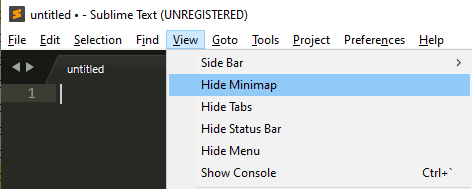När du redigerar ett långt koddokument kan det vara bra att ha ett sätt att enkelt och snabbt identifiera var du är i koden och var du vill vara. Sublime Text 3 har en Minimap-funktion som kan vara till stor hjälp för det. Minikartan är aktiverad som standard och visas på höger sida av fönstret. Den visar en extremt utzoomad vy av dokumentet, det är omöjligt att läsa någonting, men du kan se formen och densiteten på koden. Din nuvarande skärmposition visas på minikartan när du för musen över den.
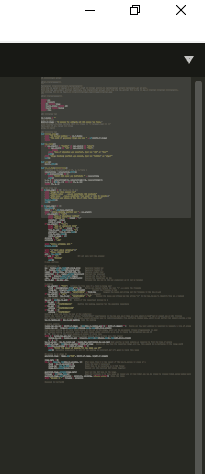
Minikartan kan hjälpa dig att hitta delar av koden när du känner till den grova strukturen och formen på koden du letar efter. Om du har aktiverat syntaxmarkeringsfunktionen kommer minikartan till och med att visa rätt färg på texten. Även om minikartan kan visa ett ganska stort antal rader, har den sina begränsningar, för extremt stora dokument kommer minikartan också att rulla med dokumentet.
Det finns vissa scenarier där du kanske inte vill ha minikartan synlig dock. Till exempel, om du använder ett mycket smalt fönster, kanske du inte vill offra skärmens egendom till bredden på minikartan. Alternativt kanske du vill ha så stor skärmbredd som möjligt, även när du använder ett bredare fönster, eller så kanske du helt enkelt inte gillar funktionen. I dessa fall tillåter flexibiliteten i Sublime Text dig att enkelt dölja minikartan.
Hur man döljer minikartan
För att dölja minikartan i Sublime text 3, klicka på "Visa" i den övre raden, klicka sedan på "Dölj minikarta", vilket kommer att vara det andra alternativet i rullgardinsmenyn. Minikartan kommer omedelbart att döljas och området på skärmen den tidigare använde kommer att frigöras så att text kan ta dess plats.